|
Wij gaan beginnen met de les/Open je kleurenpalet

1.
Open de achtergrondafbeelding: ‘’fond_smoke’’/ -Venster dupliceren- Laag maken van de achtergrondlaag = raster 1
2.
Effecten- Filter – Plugin Galaxy
–Glass met deze instellingen
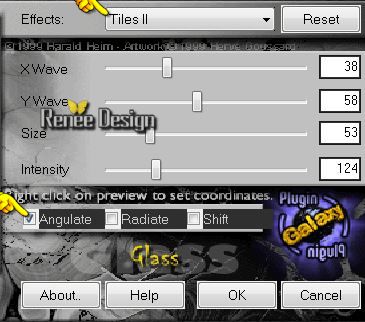
3.
Lagen- Dupliceren
4.
Effecten-Filter - Plugin Galaxy –Edge
Tools met deze instellingen
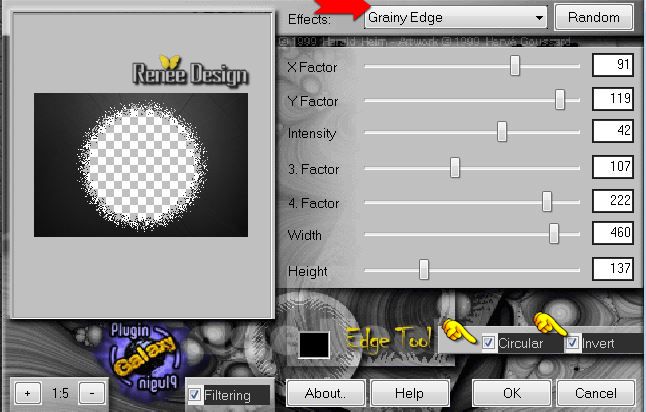
5.
Lagenpalet: zet de mengmodus op Overlay
6.
Effecten-Randeffecten-Accentueren
7.
Activeer de afbeelding: image ‘’image_1_smoke.jpg’’
(
Als u de afbeelding wilt wijzigen, neem er een met een donkere achtergrond in dezelfde kleur als de achtergrond die ik gebruikt heb bij het het begin. Dit geeft een beter resultaat .)
-
Laag maken van de achtergrondlaag
-Op deze afbeelding
8.
Effecten-Filter - Plugin Galaxy –Effects- Edge
Tools maar met deze instellingen!!

-
Bewerken- Kopiëren- Bewerken- Plakken als nieuwe laag en niet meer verplaatsen staat meteen goed
9.
Effecten-3D effecten-Slagschaduw met deze instellingen-kleur wit
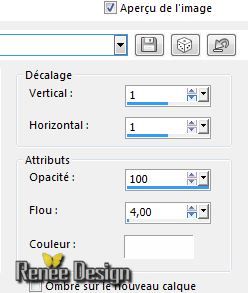
-
Lagenpalet: activeer de laag er onder= kopie van raster
1
10.
Effecten- Filter– Flaming Pear - Flexify
2 met deze instellingen
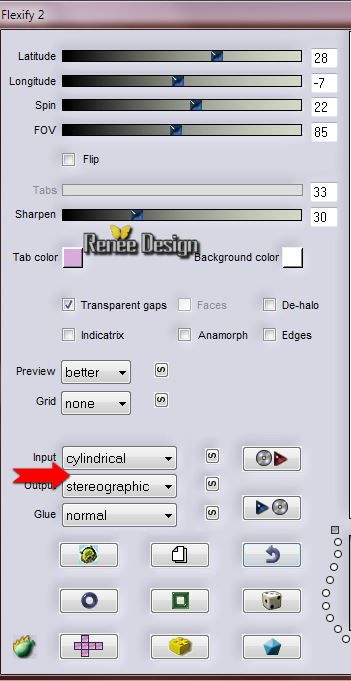
11.Effecten-3D effecten-Slagschaduw met dezelfde instellingen
12.
Activeer Gereedschap Toverstok: klik in de kleine cirkel zie onderstaande screen

13.
Effecten-3D effecten-Gestanst met deze instellingen (kleur zwart en deze kleur #f22207)

14.
Selecties- Laag maken van de selectie
15.
Effecten-3D effecten-Slagschaduw met deze instellingen

- Lagenpalet:
activeer de laag er onder (kopie van raster 1
)
-
Effecten-3D effecten-Slagschaduw met dezelfde instellingen
-
Selecties- Niets selecteren
-
Activeer de laag er weer boven-de tot laag gemaakte selectie
16. Effecten- Afbeeldingseffecten- Verschuiving met onderstaande instellingen

17.
Lagenpalet: zet de mengmodus op Zacht Licht
Zo ziet het lagenpalet er op dit moment uit

-
Activeer de bovenstelaag in het lagenpalet
18.
Lagen- Nieuwe rasterlaag
19.
Selecties-Selectie laden/opslaan-selectie laden van af schijf en neem selectie
« smoke_1’’
-
-Eigenschappen van materiaal:zet de voorgrondkleur op
#fdfdfd en zet de achtergrondkleur op #540b06
20.
Gereedschap Vlakvulling: vul de selectie met de achtergrondkleur
21. Effecten-Filter –Unlimited 2.0- Filters factory J - Blast
'Em! Blur.../ Diffuse op
43
Selecties- Niets selecteren
22. Effecten-3D effecten-Slagschaduw met deze instellingen-kleur wit
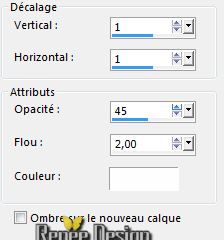
23. Lagen- Nieuwe rasterlaag
24.
Gereedschap Selectie(S) Aangepaste selectie met onderstaande instellingen

25. Gereedschap Vlakvulling: vul de selectie met de voorgrondkleur
Selecties- Niets selecteren
26. Effecten-3D effecten-Slagschaduw met deze instellingen: 2/2/85/0 zwart
27. Effecten-Filter – Graphic Plus – Cross Shadow met deze instellingen
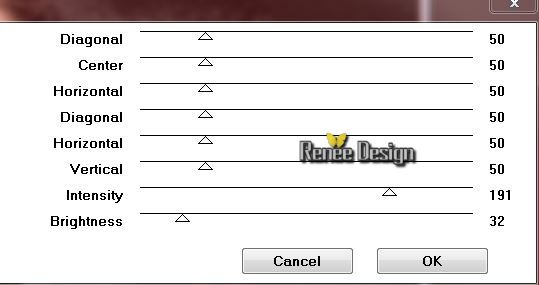
28. Effecten- Filter - Cybia – Screenworks met deze instellingen
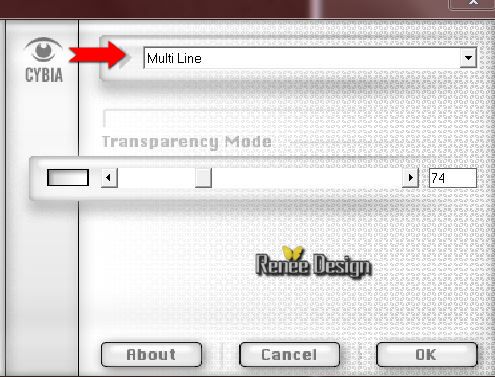
29. Effecten-Filter – Simple – Diamonds
30. Effecten-Filter – Simple- 4 Way Average
31. Lagen- Schikken- Omlaag verplaatsen
- Activeer de bovenstelaag in het lagenpalet
32.
Activeer de tube ‘’ Renee_Smoke_cigarette_consumee_ »”
- Bewerken- Kopiëren- Bewerken- Plakken als nieuwe laag op je werkje.
- Gereedschap Verplaatsen: verplaats naar links onder
33. Lagenpalet: zet de mengmodus op Hard Licht
34. Lagen- Nieuwe rasterlaag
35.
Gereedschap Vlakvulling: vul de laag met de voorgrondkleur
36.Lagen- Nieuwe maskerlaag uit afbeelding en open masker
‘’masque_smoke_fumee’’

-
Lagen- Samenvoegen- Groep samenvoegen
37.
Gereedschap Selectie(S) Aangepaste selectie met onderstaande instellingen

38.
Aanpassen-Vervagen-Radiaal vervagen met onderstaande instellingen

Selecties- Niets selecteren
38.
Lagenpalet: zet de mengmodus op Overlay
39.
Lagen- Dupliceren
40.
Lagen- Nieuwe rasterlaag
41.
Selecties-Selectie laden/opslaan-selectie laden van af schijf en neem selectie ‘’
smoke_2 ‘’
-
Eigenschappen van materiaal: zet de voorgrond op een voorgrond/achtergrond- zonnestraal verloop met onderstaande instellingen
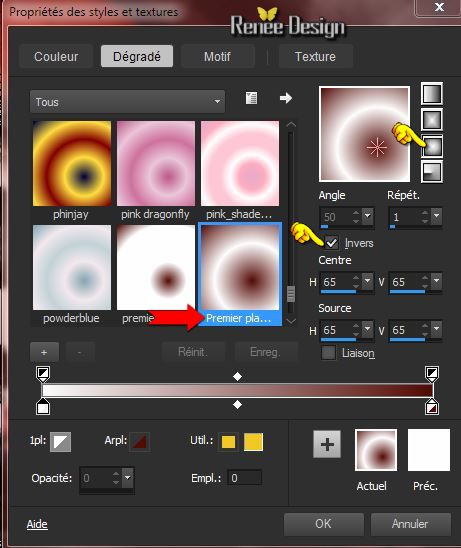
-
Gereedschap Vlakvulling: vul de selectie met het verloop
42.
Effecten-Filter - Unlimited 2.0 - Alf's Power Sines- Merge Love
Puddle..met deze instellingen.

43 .Effecten- Filter– Vanderlee – Unplugged x -Radar met deze instellingen
- Kleur: #c01c0f
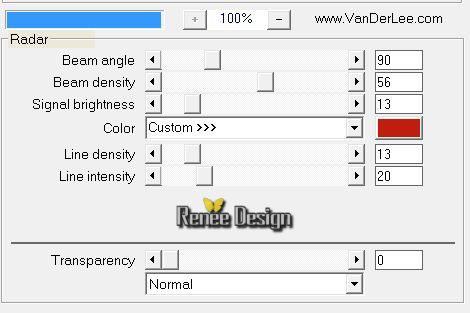
Selecties- Niets selecteren
44.
Effecten- Filter – EyeCandy 5 Impact – Blacklight
-Tab-Settings-User/Settings en neem mijn voorinstelling- Preset ‘’smoke_blacklight’’
45.
Lagen-Dupliceren
46.
Effecten-Filter – Unlimited 2.0 - Filter Factory Gallery A-Triangular
Mosaic Filter zet op 20 /42
47.
Effecten- Afbeeldingseffecten- Verschuiving met onderstaande instellingen

48. Lagen-Dupliceren- Afbeelding-Omdraaien
- Lagen- Samenvoegen-Omlaag samenvoegen
49. Lagen-Schikken-Omlaag verplaatsen
50. Lagenpalet: zet de mengmodus op Bleken – Laagdekking op 81%
- Activeer de bovenstelaag in het lagenpalet
52. Activeer
de tube ‘’ Smoke_image_rayon’’
- Bewerken- Kopiëren- Bewerken- Plakken als nieuwe laag op je werkje
- Verplaatsingsgereedschap: verplaats zie op de onderstaande screen

53. Activeer
de tube’’renee_Smoke_billes’’
- Bewerken- Kopiëren- Bewerken- Plakken als nieuwe laag op je werkje.
- Verplaatsingsgereedschap: verplaats naar links
54. Lagen- Nieuwe rasterlaag
55.
Selecties-Selectie laden/opslaan-selectie laden van af schijf en neem selectie « smoke_3’’
- Gereedschap Vlakvulling: vul de selectie met de voorgrondkleur
Selecties- Niets selecteren
56. Lagen- Nieuwe rasterlaag
57.
Selecties-Selectie laden/opslaan-selectie laden van af schijf en neem selectie ‘’ smoke_4’’
58. Gereedschap Vlakvulling: vul de selectie met de voorgrondkleur( klik 2 tot 3 keer in de selectie)
Selecties- Niets selecteren
59. Lagenpalet: zet de mengmodus op Bleken
60. Afbeelding-Randen toevoegen met:1 pixel zwart
61. Afbeelding-Randen toevoegen met:100 pixels wit
62. Activeer je Gereedschap Tekst en neem lettertype ‘’ YONDERRE »met onderstaande instellingen

Draai je kleuren om zie screen 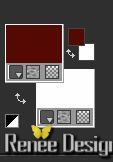
Schrijf: ‘SMOKE »/ Omzetten in een rasterlaag
- Draai je kleuren om zie screen 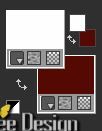
- Schrijf:‘’FUMEE’’/ Omzetten in een rasterlaag
63. Activeer
de tube ‘’smoke_decos’’
- Kopiër en plak als nieuwe laag achterelkaar alle 4 de lagen van deze deco,s en plaats ze op je werkje
64. Afbeelding-Randen toevoegen met:1 pixel zwart
65. Afbeelding-Randen toevoegen met:15 wit
66. Afbeelding-Randen toevoegen met:1 zwart
67. Open je penseel afbeelding ''smoke '' in je PSP
- Bestand-Exporteren-Aangepast penseel en geef de naam
-
Smoke
68. Activeer Penseelgereedschap en neem penseel smoke met onderstaande instellingen-Grootte op 350
-Eigenschappen Voorgrond: voorgrondkleur op zwart

69. Lagen- Nieuwe rasterlaag
-Plaats je penseel aan de onderkant van je werkje
70.Lagen- Samenvoegen- Alle lagen samenvoegen
71.Afbeelding- Formaat wijzigen-Verkleinen met 900 pixels breedte.
Opslaan als JPG
De les is klaar ik hoop dat u er van genoten heeft
Renée
Deze les werd door Renée geschreven op
01/03 /2015
Uitgave
in 2015
* Elke gelijkenis met een andere bestaande les berust op puur toeval *
*
Vergeet onze vertalers/tubers/testers niet te bedanken die achter de schermen werken.
Bedankt Renée
|